Riepilogo: hai mai provato a riavviare il computer, ma alcuni articoli importanti non sono stati salvati o i dati sono andati persi direttamente. Ma non so come riprendermi e mi sento molto impotente. Di seguito ti presenteremo diversi importanti metodi di recupero dei dati persi.
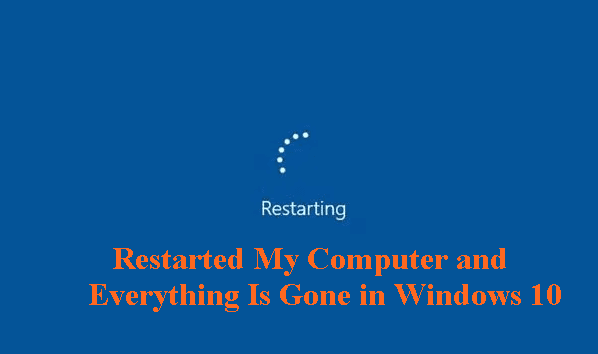
Condivisione del caso: "Ciao, ho riavviato il mio computer Win10. Perché il software scaricato è scomparso dopo aver riacceso il computer? Non solo, sono scomparsi anche i miei documenti, cosa che mi ha confuso. Potete dirmi i dati sul riavvio del computer? Come posso ripristinarlo se è perso? Mi aiuti per favore!"
Schema delle guide
1. Motivi della perdita di dati dopo il riavvio del computer
2. Come recuperare i dati persi dopo aver riavviato il computer
- Metodo 1: crea un nuovo account amministratore
- Metodo 2: ripristino dal backup del sistema
- Metodo 3: utilizzare il recupero dati del PC
1. Motivi della perdita di dati dopo il riavvio del computer
Recentemente, alcuni utenti hanno riferito che quando hanno riavviato i computer, hanno scoperto che i file desktop erano scomparsi. I dati andranno persi al riavvio del computer? In circostanze normali, i file non andranno persi se si riavvia il computer. Naturalmente, se c'è un documento in fase di modifica e non è stato salvato, potrebbe andare perso o danneggiato, ma ciò non influirà sui dati originariamente memorizzati sul disco rigido. Allora perché alcuni amici si trovano ad affrontare la terribile situazione di perdere dati dopo aver riavviato il computer?
Escludere le inevitabili conseguenze del ripristino deliberato delle impostazioni di fabbrica e della formattazione del disco rigido. Esistono tre possibili ragioni per cui potresti aver perso dati senza una ragione apparente dopo un normale riavvio del computer.
- Il computer è infetto da un virus o viene attaccato da programmi dannosi;
- Guasto del disco rigido;
- Il sistema si è bloccato e non è stato possibile caricare i dati del file al riavvio.
2. Come recuperare i dati persi dopo aver riavviato il computer
Come recuperare i dati persi dopo aver riavviato il computer? Perdere dati dopo aver riavviato il computer è molto grave e potrebbe causare molti problemi. Allora come dovremmo rispondere? Un totale di tre soluzioni fattibili sono fornite qui solo a scopo di riferimento e apprendimento.
Metodo 1: crea un nuovo account amministratore
Puoi provarlo creando un nuovo account amministratore. È necessario eseguire il backup dei file desktop e di altri dati importanti prima dell'operazione!
1. Apri il "Pannello di controllo", fai clic su "Account utente" e quindi su "Gestisci altri account".
2. Fai clic su "Crea un nuovo account".
3. Inserisci il nome di un account e seleziona "Amministratore" e confermare.
4. Riavvia il computer e inserisci il nuovo account per vedere se il problema è stato risolto.
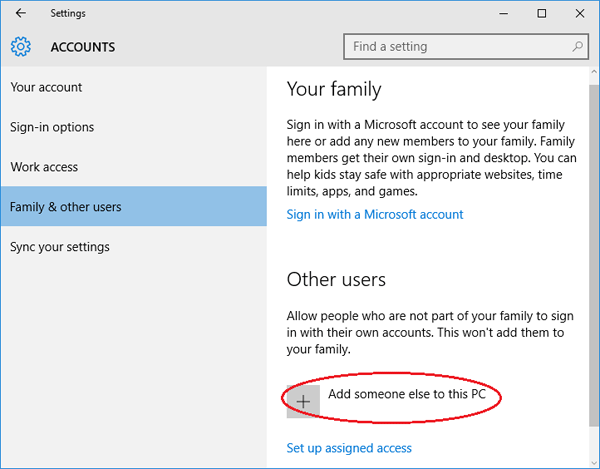
Metodo 2: ripristino dal backup del sistema
Come recuperare i dati persi dopo aver riavviato il computer? Ciò che in realtà ci preoccupa è il problema di "come recuperare i dati persi". Se non sei sicuro della vera causa di questo disastro di perdita di dati, forse eseguire un ripristino del sistema può aiutarti a recuperare i dati persi.
Passaggi: Accendere il computer e fare clic su: "Pannello di controllo -> Sistema e sicurezza -> Backup e ripristino -> Ripristina i file dal backup".
Suggerimenti utili: Ripristinare il sistema a uno stato precedente può ripristinare dati e applicazioni persi, tuttavia, questi ultimi dati salvati verranno cancellati dopo questo punto di ripristino. Puoi comunque annullare il Ripristino configurazione di sistema.
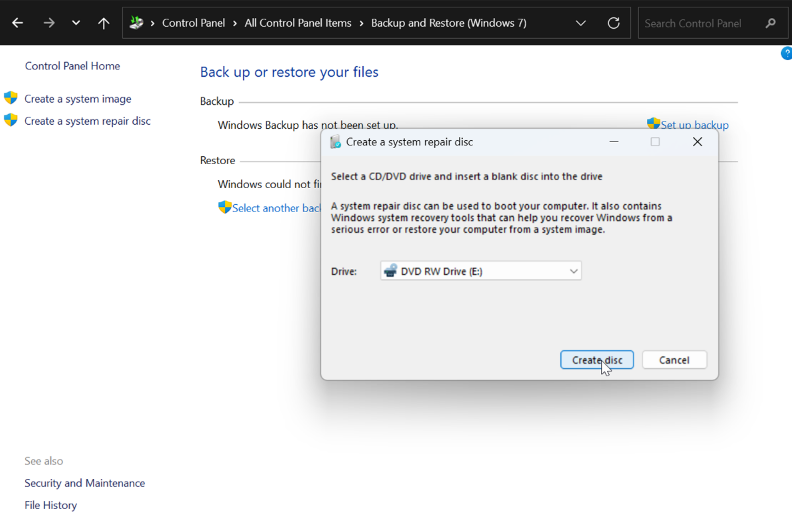
Metodo 3: utilizzare il recupero dati del PC
Come recuperare i dati persi dopo aver riavviato il computer? Se la perdita di dati è causata da un guasto del disco rigido, è necessario verificare cosa ha causato il guasto. I guasti del disco rigido si dividono in guasti hardware e guasti software. Per i guasti hardware, è difficile per gli utenti comuni ripararli da soli e devono essere lasciati ai professionisti per l'elaborazione. Per guasti al software, se i dati non vengono sovrascritti o danneggiati, è possibile utilizzare riparazioni professionali. Software di recupero dati per il recupero.
Promemoria: interrompi tutte le operazioni di scrittura quando viene rilevata una perdita di dati, poiché la sovrascrittura dei dati causerà la perdita permanente dei dati.
PC Data Recovery è un software di recupero dati potente e semplice da utilizzare. Supporta una varietà di dispositivi di archiviazione dati, inclusi dischi rigidi, unità flash USB, schede di memoria, dischi rigidi mobili, ecc. Può recuperare i dati persi a causa di cancellazioni accidentali, formattazione, alcuni attacchi di virus, perdita di partizioni, arresto anomalo del sistema e altri motivi . Di seguito sono riportati i passaggi dettagliati di ripristino:
1. Selezionare la posizione dei dati
Selezionare la posizione in cui il documento è scomparso dopo il riavvio (unità C, unità D, unità E, unità F, ecc.), quindi fare clic sul pulsante di scansione corrispondente nell'interfaccia di PC Data Recovery per avviare la scansione.

2. Scansiona il tuo computer o dispositivo
Il programma avvia la scansione del disco rigido di tua scelta e trova i documenti persi.

3. Ripristina i file persi dopo l'anteprima
Scansione completata. È possibile visualizzare in anteprima tutti i documenti recuperabili con un doppio clic. Seleziona quelli richiesti e fai clic su Ripristina.

3.Conclusione
Come recuperare i dati persi dopo aver riavviato il computer? Non preoccuparti, puoi provare tutte e 3 le soluzioni condivise sopra. Ricorda inoltre a tutti, prima di riavviare il computer, di salvare il documento che si sta modificando. Per i dati importanti, eseguine il backup di tanto in tanto per evitare nuovamente problemi di perdita di dati!





